Kaip naudoti vaizdinę intelektą „iPhone 16“ kaip profesionalas
Sužinokite, kaip naudoti vaizdinę intelektą savo „iPhone 16“, kad surinktumėte informaciją apie vietas ar objektus, nustatytumėte aplinkinius daiktus, bendraukite su jūsų aplinkos tekstu ir dar daugiau.
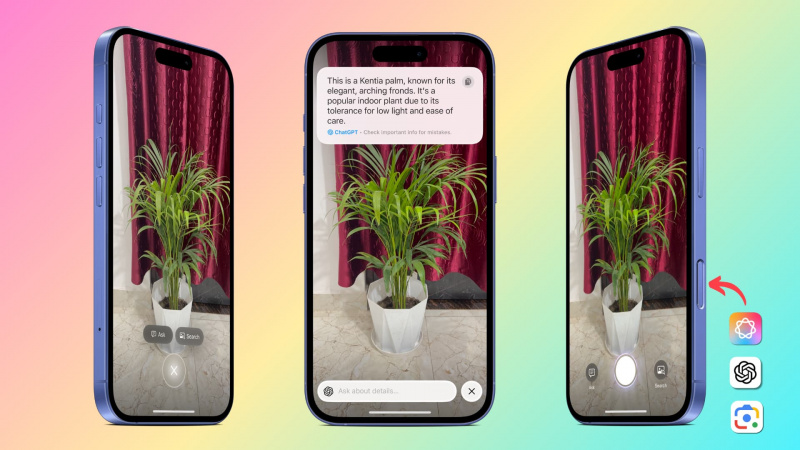
Vaizdinis intelektas yra a „Apple Intelligence“ dalis Tai leidžia naudoti „iPhone“ fotoaparatą, kad sužinotumėte apie objektus, tekstą, vietas ir kitus dalykus aplink jus.
Pavyzdžiui, jei noriu sužinoti daugiau apie augalą ant savo stalo, galiu nukreipti savo „iPhone 16“ ir gauti išsamią informaciją naudodamas vaizdinę intelektą. Arba, jei pastebiu šaunią kuprinę oro uosto salėje, „Visual Intelligence“ gali atlikti žiniatinklio paiešką, kad surastų daugiau informacijos ar pirkimo variantų.
Be to, jei aš nukreipiu savo „iPhone“ vietiniame versle, pavyzdžiui, restorane, „Visual Intelligence“ gali rodyti eksploatavimo valandas, meniu, greitą galimybę rezervuoti stalą ar užsisakyti internetu, kontaktinė informacija, svetainės adresas ir dar daugiau.
Ir jei aš esu užsienio šalyje, vaizdinė intelektas gali greitai išversti ir apibendrinti tekstą ant pastatų, ženklų ir kitų vietų vos keliais žingsniais.
Ko jums reikia
Vaizdo intelektas yra prieinamas „iPhone 16“ Ar 16 plius Ar 16 PRO , ir 16 PRO MAX Bėgimas „iOS 18.2“ ar naujesnis su Nustatyta „Apple Intelligence“ .
Negalite naudoti „Visual Intelligence“ „iPhone 15 Pro“, „15 Pro Max“ ar ankstesniuose „iPhone“ modeliuose, nes šiems telefonams trūksta naujojo fotoaparato valdymo mygtuko. Tačiau yra paprastų alternatyvų, kurias padengsime šio mokymo pabaigoje.
Nurodykite objektą ir ieškokite jo „Google“
„Apple“ vaizdinis intelektas naudoja „Google“, kad ieškotų dalykų, į kuriuos nurodote savo „iPhone“, ir padeda rasti panašius elementus. Jis panašus į „Google“ objektyvas „Android“ telefonuose ir „Google“ programoje.
- Spustelėkite ir palaikykite arba Ilgas spaudimas „iPhone 16“ fotoaparato valdymas, kad atidarytumėte vaizdinę intelektą.
- Dabar nukreipkite savo „iPhone“ į objektą, tarsi fotografuotumėte. Kai objektas tinkamai bus rėmelyje, bakstelėkite Ieškoti mygtukas. Taip pat galite nufotografuoti ir paspausti paiešką.
- Vaizdinė intelektas ieškos šio objekto ir parodys jums svarbius rezultatus per kelias sekundes. Norėdami apsilankyti atitinkamoje svetainėje, galite bakstelėti paieškos rezultatą, o jei reikia, galite paspausti Mažoji „Safari“ piktograma Norėdami apsilankyti puslapyje visą naršyklę.

Sužinokite daugiau apie objektą klausdami „ChatGpt“
Įsivaizduokite, kad parke pastebėsite gražią gėlę ir norėsite daugiau apie ją sužinoti. Arba susidurti su mielu šunimi ir įdomu dėl jo veislės. Šiais momentais vaizdinė intelektas gali suteikti tiesioginės informacijos apie jus supantį pasaulį.
- Nurodykite savo „iPhone“ į objektą ir Spustelėkite ir palaikykite fotoaparato valdymą paleisti vaizdinę intelektą.
- Bakstelėkite Paklauskite mygtukas ekrane.
- „ChatGpt“ užtruks šiek tiek laiko ir atsakys paaiškindamas, kas yra objektas.
- Jei turite tolesnių klausimų, naudokite užklausos laukelį, kad paprašytumėte papildomos informacijos.

Testuodamas keletą namų apyvokos objektų, sužinojau, kad tai ne visada viskas gerai. Pavyzdžiui, jis negalėjo nustatyti mažo augalo, kurį laikau ant savo stalo, ir užuot sakęs, kad jis negalėjo padėti, jis tiesiog davė man neteisingą informaciją, kuri yra dar blogiau. Taigi, prieš pasikliaudami dėl esminės detalės, atlikite deramą patikrinimą.
Gaukite daugiau informacijos apie verslą, restoraną, parduotuvę ir kitas tokias vietas
Nurodykite savo „iPhone 16“ restorane, parduotuvėje, garsiame pastate ar versle, o vizualioji intelektas pateiks detalių, tokių kaip darbo valandos, kontaktinė informacija, vieta ir dar daugiau. Kai kuriose JAV įmonėse netgi galite peržiūrėti reitingus ir apžvalgas, rezervuoti ar užsisakyti pristatymą.
- Pradėkite vaizdinę intelektą Spustelėkite ir palaikant fotoaparato valdymą „iPhone 16“ mygtukas.
- Nurodykite savo telefoną į verslą ir Spustelėkite fotoaparato valdymą , paspauskite ekrano užrakto mygtuką arba bakstelėkite verslo pavadinimą fotoaparato vaizdo ieškiklyje.
- „Visual Intelligence“ ne tik parodo parinktis, kaip paklausti „ChatGpt“ ir atlikti „Google“ paiešką, „Visual Intelligence“ gali parodyti mygtukus, kad pasiektų kontaktinę informaciją, darbo valandas, restorano meniu, nurodymus ir dar daugiau. Tiesiog bakstelėkite Grafikas Ar Įsakymas Ar Meniu Ar Rezervas , arba Kiti mygtukai ekrane.

Bendraukite su tekstu savo fizinėje erdvėje
Vaizdinis intelektas taip pat gali analizuoti tekstą parduotuvėje, reklamjuostėje, brošiūroje ir kituose objektuose. Galite tai naudoti Išverskite svetimus žodžius ir frazes Ar Apibendrinkite ilgus tekstus , ir imkitės veiksmų dėl kontaktinės informacijos.
Pavyzdžiui, „Visual Intelligence“ gali nustatyti telefono numerį, adresą, darbo valandas ar verslo svetainę ir pateikti greitų veiksmų mygtukus, kuriais reikia skambinti, gauti nuorodas į „Apple“ žemėlapius ar apsilankyti svetainėje.
- Spustelėkite ir palaikykite „iPhone 16“ fotoaparato valdymas, kad atidarytumėte vaizdinę intelektą ir nukreiptumėte telefoną į tekstą.
- Spustelėkite Vėl fotoaparato valdymas, o vaizdinė intelektas aiškins tekstą ir parodys mygtukus, kad išverstas užsienio tekstas, apibendrins jį naudodamiesi „Apple Intelligence“, perskaitykite tekstą garsiai, pridėkite kalendoriaus įvykį, el. Paštą ir kt.

Štai dar vienas pavyzdys:

Ką daryti, jei turite senesnį „iPhone“?
Specialus „iPhone 16“ serijos fotoaparato valdymas leidžia lengvai naudoti vaizdinę intelektą, kad būtų galima sužinoti daugiau apie tekstą ir objektus jūsų fiziniame pasaulyje. Tačiau nieko, kas tai daro, nėra unikali ar nauja. Taigi, jei turite seną „iPhone“ ar net „Android“ telefoną, štai kaip padaryti viską, ką daro vaizdinė intelektas:
Ieškokite objektų „Google“: Naudokite „Google“ objektyvą „Google“ programa , ir tai padarys iš esmės tą patį. Jūs taip pat galite Priskirkite veiksmo mygtuką arba atgal .
Paklauskite „ChatGpt“ apie daiktą: Galite nufotografuoti tiesiai viduje „ChatGpt“ programa Ir sužinokite daugiau apie tai. Jei turite „iPhone 15“ arba „15 Pro Max“ su „Apple Intelligence“, galite Nukreipkite fotoaparatą į objektą ir tada pasakykite , „Ei, Siri, naudokitės chatGPT ir pasakykite man, kas yra ekrane“.
Gaukite informacijos apie restoraną ar vietą: Galite tiesiog atlikti žiniatinklio paiešką matydami įmonės pavadinimą. Nors vaizdinės intelekto naudojimas tikrai yra šaunesnis nei interneto paieška, pirmasis neveikia su visais restoranais, parduotuvėmis ar kitomis vietomis. Bet kokiu atveju geriau naudotis žiniatinklio paieška.
Išversta: Naudokite fotoaparato parinktį viduje Pačios „Apple“ vertimo programa arba „Google“ vertimas išversti užsienio žodžius aplink jus.
Bendraukite su tekstu: Nuotraukos, failai, pastabos ir kitos „iOS“ programos jau gali suprasti URL, telefono numerius, vietą ir el. Pašto adresus ir padeda imtis atitinkamų veiksmų, kai liečiate ir palaikote tekstą paveikslėlyje ar pastaboje.
Ką manote apie vaizdinį intelektą „iPhone 16“?